cara membuat vektor di skecbook
Tutorial vector via Autodesk Sketchbook
Tutorial Vector sederhana dengan Aplikasi Android Autodesk Sketchbook Pro
Selamat datang di Blog Pribadi saya.
mohon maaf sebelumnya, karena HP ane error jadinya blog off lama.
kali ini saya akan membuat tutorial sederhana Vector dengan autodesk Sketcbook pro.
pertama adalah, buka gambar yang akan di edit, kemudian editlah gambar tersebut dengan efek posterized. bisa menggunakan editor foto bawaan hp atau dengan editor foto lain seperti picsaypro dan lain-lain.
setelah selesai mengedit foto toersebut, bukalah sketchbook.
Biar SS yang menjelaskan
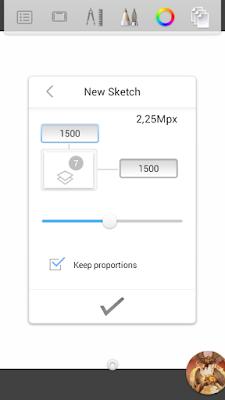
pilih Import Image
pilih Galleri,
masukanlah kedua foto yang akan di edit, foto asli dan foto yang telah di beri efek posterized.
kemudian buatlah layer baru di atas layer foto.
pilih kuas sebagai berikut, dengan ukuran di atas 1.000
buatlah garis degan menggunakan kuas tadi serapi mungkin di layer kosong dengan mengikuti garis gelap yang ada di foto asli.
ikuti semua garis yang ada di wajah, rambut, baju dan lain-lain hingga terlihat seperti gambar di atas.
kemudian buatlah layer baru di bawah layer pertama.untuk pewarnaan kulit.
jangan lupa hide foto asli.
brikut skintonenya (warna kulit)
kemudian isilah layer ke dua dengan skintone tadi mengikuti warna tergelap. usahakan garis tepinya rapi dan tegas.
pewarnaan berikutnya, buatlah layer baru, letakkan di bawah layer skintone layer ke 2.
berikut warna skintone ke 2.
isilah layer kosong tersebut dengan mengikuti warna merah di foto posterized tadi. (caranya sama dengan skintone pertama)
berikut penampakan jika posterized foto di hide.
untuk melanjutkan, unhide kembali posterized foto
buatlah layer lagi di bawah layer skintone tadi, kemudian pilih skintone di atas untuk mengisi layer dengan warna tersebut mengikuti warna kuning yang ada di posterized foto.
buatlah layer lagi di bawah layer skintone tadi, kemudian pilih skintone di atas untuk mengisi layer dengan warna tersebut mengikuti warna putih yang ada di posterized foto.
berikut penampakan bila telah selesai mewarnai kulit.
berikut warna untuk mewarnai bibir, caranya sama dengan mewarnai kulit. agar tidak banyak layer yang di gunakan, gunakanlah layer skintone pertama tadi (warna kulit tua) dengan warna bibir yang tua mengikuti garis hitam yang ada di posterized foto, pewarnaan selanjutnya (lebih muda) sama caramya dengan mewarnai kulit.
apa bila sudah selesai maka hasilnya akan seperti gambar di atas.
pewarnaan rambut dan mata caranya juga sama dengan mewarnai kulit. cuma beda warna aja. warnanya terserah agan,
begitu juga dengan pewarnaan topi dan baju. caranya sama dengan pewarnaan kulit.
bila sudah selesai berikut penampakannya. tinggal menambah Background sesuai keinginan.
namun bila anda menginginkan hasil yang berbeda dari hasil di atas
Merge semua layer ke- 2 s/d layer 5
hasil dari merge layer.
kemudian pilihlah kuas smudge, dan gosoklah skintone yang di merge tadi hingga hasilnya seperti di bawah ini.












































kunjungi gan
ReplyDeletehttps://koala-ngantuk.blogspot.com/2018/10/bikin-nostaliga-5-drama-korea-yang.html